Slik legger du til Gmail på oppgavelinjen på Windows (HURTIGGUIDE)

Slik legger du til Gmail på oppgavelinjen i Windows 10/11 ved hjelp av Chrome eller Microsoft Edge. Få en rask og enkel veiledning her.
PicsArt er en av fotoredigeringsapplikasjonene som brukes av mange mennesker i dag på telefoner. Med denne applikasjonen vil den hjelpe oss å forvandle enkle bilder til mer imponerende med forskjellige bilderedigeringseffekter. Nylig, på Facebook, Zalo, Instagram,... ser vi vennene våre legge ut bilder med ekstremt imponerende storhodeeffekter .
For øyeblikket blir det enklere og enklere å lage et imponerende stort hode takket være PicsArt-applikasjonen på telefonen. I dag vil Download.vn introdusere for alle en ekstremt enkel artikkel om hvordan du lager et stort hodebilde med PicsArt, se den.
Instruksjoner for å lage bilder med store hodeeffekter på PicsArt
Trinn 1: For å lage et stort hodebilde, åpner vi først PicsArt-applikasjonen på telefonen vår.
Trinn 2: På applikasjonens hjemmeside klikker du på "+"-ikonet nederst på skjermen.
Trinn 3 : I vinduet Start redigering velger du bildet på telefonen du vil lage et miniatyrbilde av.
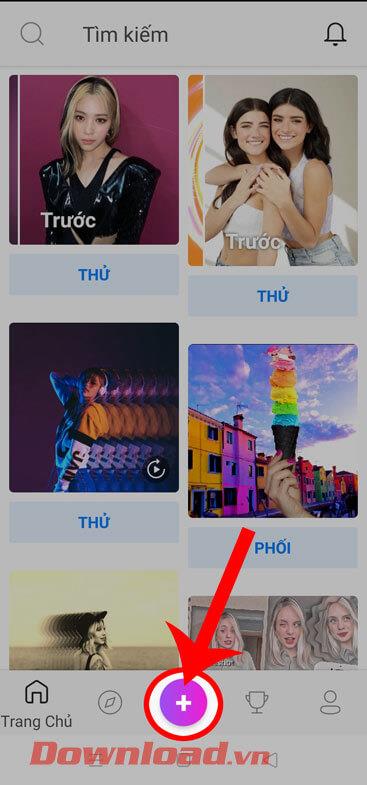
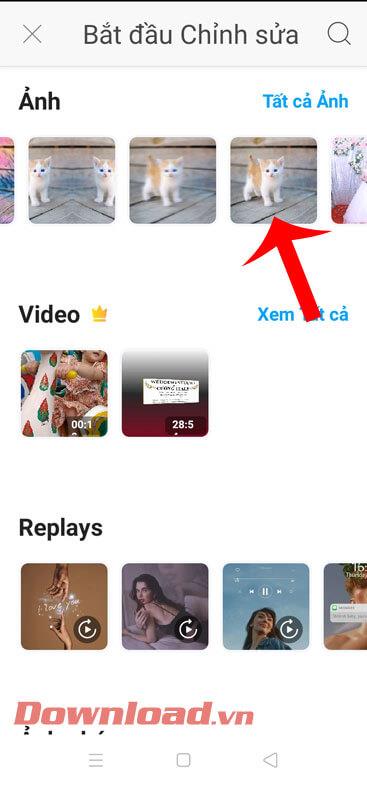
Trinn 4: I Rediger bilde- delen nå, trykk på Legg til bilde nederst på skjermen.
Trinn 5: Velg bildet du lastet opp til applikasjonen akkurat nå, og klikk deretter på Legg til- knappen i øvre høyre hjørne av skjermen.
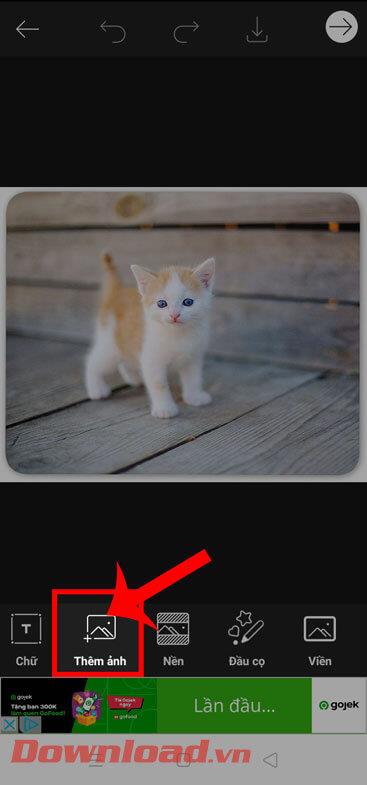
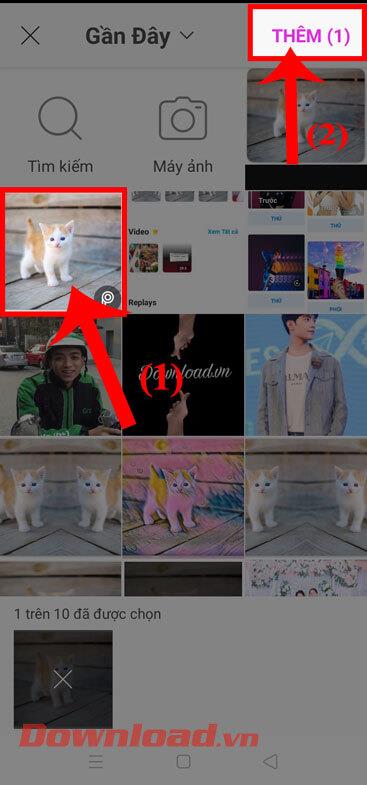
Trinn 6: Sveip bilderedigeringsverktøylinjen til høyre, og klikk deretter Beskjær.
Trinn 7: Klikk deretter på Tegn ramme nederst på skjermen.
Trinn 8: Mal hodet du vil gjøre større, og trykk deretter på pilikonet i øvre høyre hjørne av skjermen.
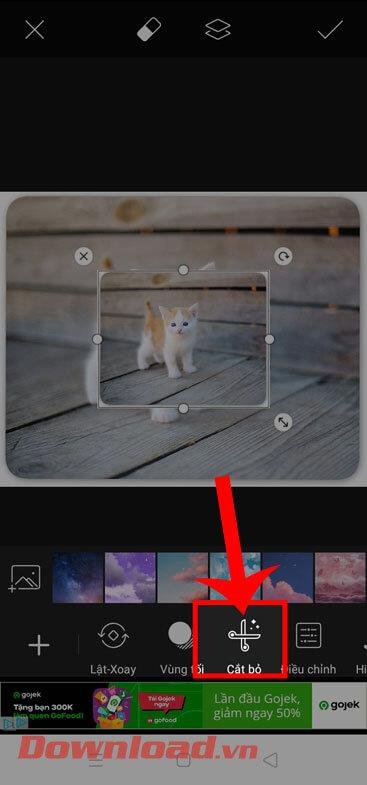
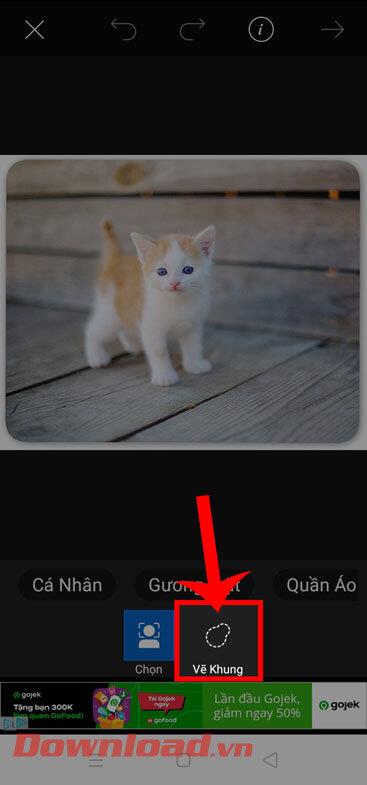
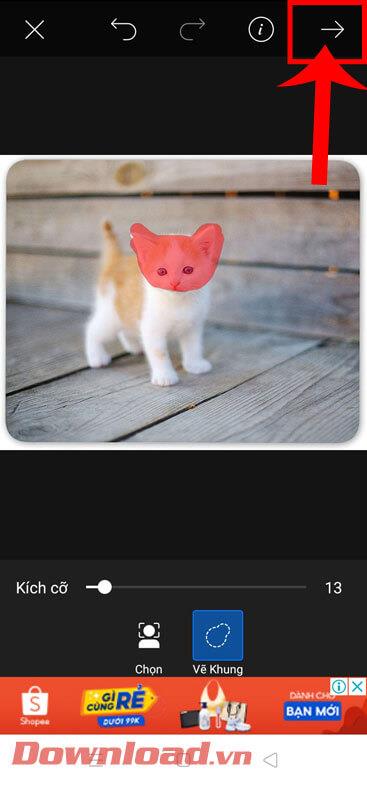
Trinn 9: Fyll ut den manglende delen eller slett den overflødige delen av det valgte hodet som du vil gjøre større, og klikk deretter på Lagre-knappen.
Trinn 10: Forstørr størrelsen og juster plasseringen av det beskårede hodet for å matche originalbildet.
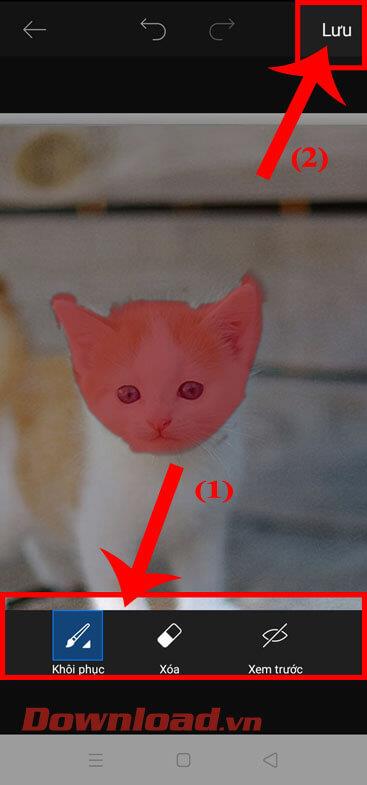
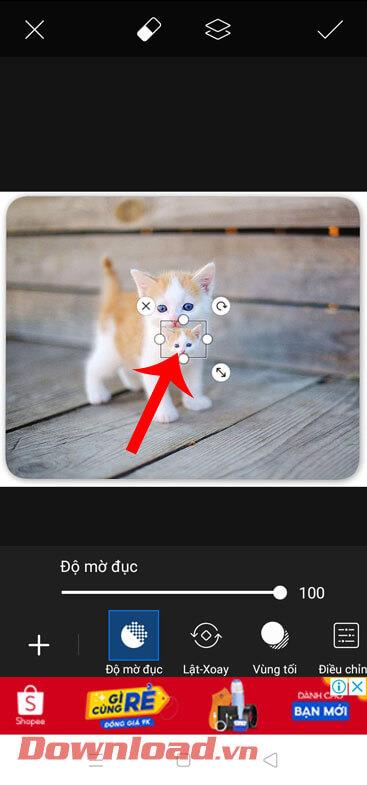
Trinn 11: Etter å ha plassert det store hodet i riktig posisjon, klikk på hakeikonet.
Trinn 12: Klikk på pil ned-ikonet øverst på skjermen for å lagre det redigerte bildet på telefonen.
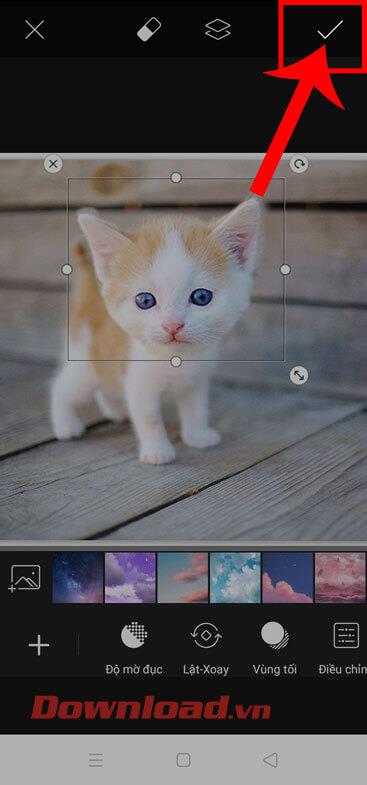
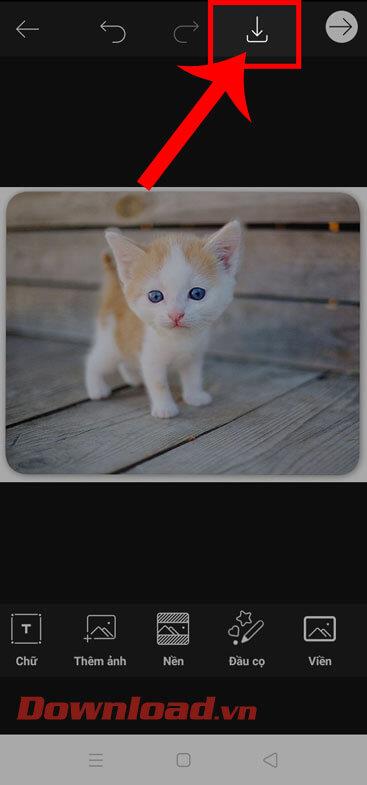
Ønsker deg suksess!
Slik legger du til Gmail på oppgavelinjen i Windows 10/11 ved hjelp av Chrome eller Microsoft Edge. Få en rask og enkel veiledning her.
Hvis App Store forsvant fra startskjermen på iPhone/iPad, ikke bekymre deg, det er en enkel løsning for å gjenopprette den.
Oppdag de beste ublokkerte spillnettstedene som ikke er blokkert av skoler for å forbedre underholdning og læring.
Mottar feilmelding om utskrift på Windows 10-systemet ditt, følg deretter rettelsene gitt i artikkelen og få skriveren din på rett spor...
Du kan enkelt besøke møtene dine igjen hvis du tar dem opp. Slik tar du opp og spiller av et Microsoft Teams-opptak for ditt neste møte.
Når du åpner en fil eller klikker på en kobling, vil Android-enheten velge en standardapp for å åpne den. Du kan tilbakestille standardappene dine på Android med denne veiledningen.
RETTET: Entitlement.diagnostics.office.com sertifikatfeil
Hvis du står overfor skriveren i feiltilstand på Windows 10 PC og ikke vet hvordan du skal håndtere det, følg disse løsningene for å fikse det.
Hvis du lurer på hvordan du sikkerhetskopierer Chromebooken din, har vi dekket deg. Finn ut mer om hva som sikkerhetskopieres automatisk og hva som ikke er her
Vil du fikse Xbox-appen vil ikke åpne i Windows 10, følg deretter rettelsene som Aktiver Xbox-appen fra tjenester, tilbakestill Xbox-appen, Tilbakestill Xbox-apppakken og andre..


![[100% løst] Hvordan fikser du Feilutskrift-melding på Windows 10? [100% løst] Hvordan fikser du Feilutskrift-melding på Windows 10?](https://img2.luckytemplates.com/resources1/images2/image-9322-0408150406327.png)



![FIKSET: Skriver i feiltilstand [HP, Canon, Epson, Zebra og Brother] FIKSET: Skriver i feiltilstand [HP, Canon, Epson, Zebra og Brother]](https://img2.luckytemplates.com/resources1/images2/image-1874-0408150757336.png)

![Slik fikser du Xbox-appen som ikke åpnes i Windows 10 [HURTIGVEILEDNING] Slik fikser du Xbox-appen som ikke åpnes i Windows 10 [HURTIGVEILEDNING]](https://img2.luckytemplates.com/resources1/images2/image-7896-0408150400865.png)